Win10开机黑屏时间长的解决方法 Windows10开机长时间黑屏怎么办
发布时间:2017-04-06 15:40:40作者:知识屋
Win10开机黑屏时间长的解决方法 Windows10开机长时间黑屏怎么办 Win10系统已经发布一段时间了,很多用户都升级到Win10系统,尝试Win10系统的一些新功能。一个新的系统的诞生,用起来自然会有不习惯啊!但中间也出现了一些问题,我们在使用Win10系统的时候,很多用户都有遇到开机黑屏时间长或者根本不开机。如何解决这一问题呢?下面,小编就和大家说一下Win10开机黑屏时间长的解决方法。

解决方法如下:
1、进入到Win10的安全模式才能进行恢复!
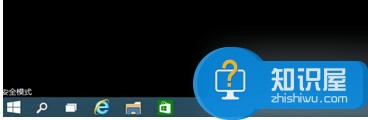
2、应该是这个地方进入!

3、直接输入Win+r和XP、Win7差不多的输入方式。
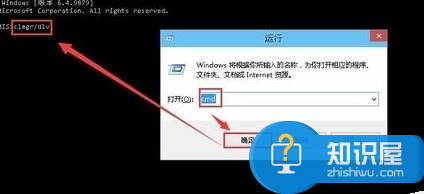
4、输入msconfig找到这个常规清除加载启动项。
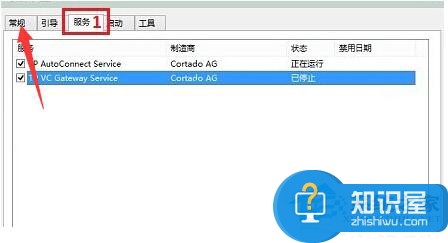
5、再找到这个启动项进行禁止!
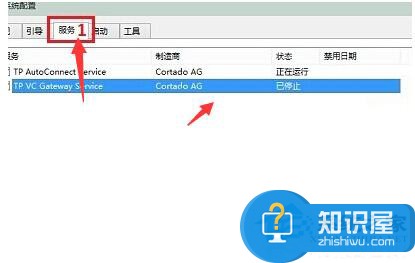
6、这个启动里面勾选禁止启动任务管理器。
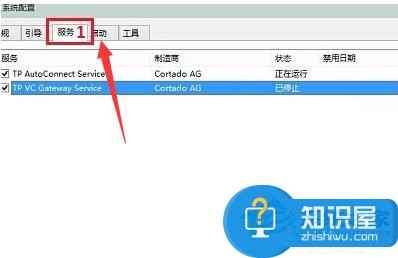
7、搞完之后按下确定键!再重启就ok了。
关于Win10开机黑屏时间长的解决方法就介绍到这里了。如果你们也有出现这样问题的,可以参考上述的方法去解决,希望在这里能够帮到有需要的人。
知识阅读
-

powerpoint怎么制作百叶窗动画效果 ppt2007制作垂直百叶窗效果的方法
-
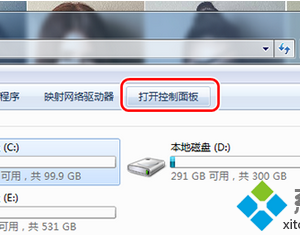
Win7系统搜索功能不能用的解决方法 win7无法使用搜索功能失效了怎么修复
-

闪存芯片 SLC、MLC、TLC有什么区别
-
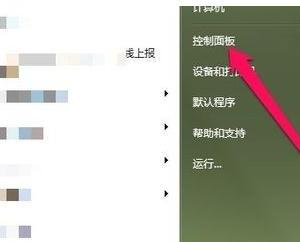
Win7系统的DNS服务器地址怎么查看修改 电脑如何设置DNS服务器地址方法步骤
-
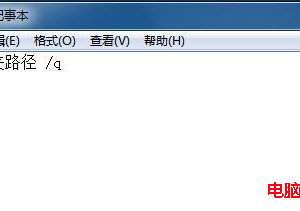
电脑关机时如何自动清理临时垃圾文件夹 win7如何设置关机时自动清理临时垃圾文件
-

光影魔术手抠图功能使用体验,高效+简单+易操作
-

win7电脑进入欢迎界面黑屏怎么办 Win7系统开机在欢迎界面直接黑屏
-

小米Max锁屏可下拉通知栏设置教程
-

CBox央视影音视频怎么打不开了?CBox央视影音播放不了解决方法
-

天天小说阅读器如何缓存全本?
软件推荐
更多 >-
1
 一寸照片的尺寸是多少像素?一寸照片规格排版教程
一寸照片的尺寸是多少像素?一寸照片规格排版教程2016-05-30
-
2
新浪秒拍视频怎么下载?秒拍视频下载的方法教程
-
3
监控怎么安装?网络监控摄像头安装图文教程
-
4
电脑待机时间怎么设置 电脑没多久就进入待机状态
-
5
农行网银K宝密码忘了怎么办?农行网银K宝密码忘了的解决方法
-
6
手机淘宝怎么修改评价 手机淘宝修改评价方法
-
7
支付宝钱包、微信和手机QQ红包怎么用?为手机充话费、淘宝购物、买电影票
-
8
不认识的字怎么查,教你怎样查不认识的字
-
9
如何用QQ音乐下载歌到内存卡里面
-
10
2015年度哪款浏览器好用? 2015年上半年浏览器评测排行榜!








































